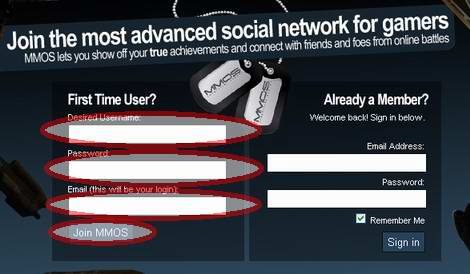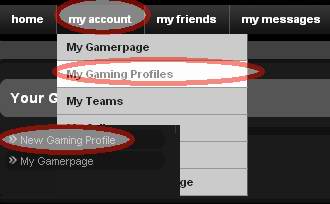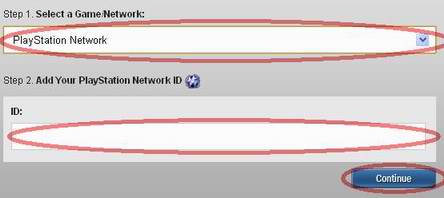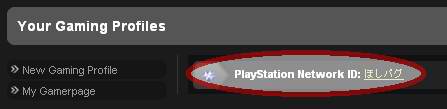2010/01/10追記:
今まではmmos.comに登録すれば、一週間二回の自動更新が可能でしたが、mmos.comそのものが廃止(一時中断?)されたようなので、登録ができなくなっています。
従いまして、ランキング上位有料(一年1.99ドル)のプレミアム会員にならないと、自動更新出来ないようになりました。
トロフィーカードの作り方そのものは変わりませんので、マニュアル更新でも構わないのであれば、カードの利用そのものは別に問題ないかと思われます。
「自動更新できるPS3トロフィーカード(ブログパーツ)の作り方:ps3trophycard.com編」の続きです。
前回の記事で、ps3trophycard.comのPS3トロフィカード作り方を説明しましたが、
今度は、このトロフィーカードを自動更新するための設定になります。
前回にも説明しましたが、ps3trophycard.comのトロフィーカードを自動更新をするために、
世界トップ100に入るぐらいの凄腕のゲーマーじゃなければ、
「年間6ドルのプレミアム会員費を払う」か、
あるいは「MMOSのアカウント登録およびPSN-IDの紐付きを行う」必要があります。
この記事では、後者のやり方を説明します。
(1)MMOS.COMのアカウントの作成
まず、MMOSのウェブサイトにアクセスします。
この画面では、左側は新規登録、
右側は登録済みユーザのログイン画面になっています
新規登録をしたい場合は、左の「First Time User(ファースト タイム ユーザ)」のほうですね。
↓MMOS.COMのトップページ
こちらで入力する項目は:
- Desired Username:
- 使いたいユーザー名(既に使われているユーザ名を入力してしまったら、別のユーザ名が求められます。)
- Password:
- パスワード
- E-mail(this will be your login)
- Eメールアドレス。MMOSでは、メールアドレスはログインIDとしても使われます。
入力終えたら、「Join MMOS(MMOSに参加)」をクリックしてください。
(2)PSN-IDとの紐付けの設定
登録できましたら、普通に会員画面になります。
PSN-IDとの紐付けですが、多くの日本のブログでは、
「my accountの中のedit option」で設定できると書かれていますが、
サービスのバージョンアップが行われたのか、設定箇所がちょっと変わったようです。
現在は、「my account」の「My Gaming Profiles」で紐付きの設定が出来ます。
「my account」→「My Gaming Profiles」の順にクリックしたら、
Your Gaming Profiles(あなたのゲーミング・プロフィール)の画面までたどり着けます。
↓Your Gaming Profilesまでのパス(ちょっとだけ画像合成しました。)
そこで、左の「New Gaming Profile(ニュー ゲーミング プロフィール)」をクリックしたら、
MMOSとさまざまなプラットフォームのIDとの紐付きの設定画面になります。
↓Linking a Profile to Your Account(プロフィールからアカウントにリンクする)
右に、マリオとか居たりします…っと、それは置いといて。
左上の「Step1. Select a Game/Network(セレクト ア ゲーム/ネットワーク)」で、
「PlayStation Network(PSN=プレイステーション ネットワーク)」を選んでください。
次に、その下の「Step2 Add Your PlayStation Network ID」のところで、
自分のPSN-IDを入力してください。
もちろん、前回の「PS3トロフィーカード:ps3trophycard.com編」と
同じPSN-IDじゃないと意味が無いですね。
入力した後、青い「Continue(コンティニュー)」をクリックすれば、紐付け完了です。
上手く行きましたら、
Your Gaming Profilesに、「PlayStation Network ID:ニックネーム」が表示されます。
↓こんな感じになります。
そして、ちょっと数十分~数時間の時間差があるのですが、
ps3trophycard.comのトロフィーカードのテーマ選択画面は、このような表示になります。
↓ps3trophycard.comの自動同期設定完了画面
テーマ選択画面に行く方法ですが、ps3trophycard.comに登録する際に、
普通に自分のメールアドレスを入力したら、
そのアドレスに、この画面へのURLが貼ってあるメールが届きます。
と言っても、トロフィーカードのテーマ選択画面のURLのロジックは簡単です。
http://ps3trophycard.com/code/(PSN-ID)
に成っていますので、上のURLの(PSN-ID)を実際のオンラインIDで置き換えたら、
容易にこの画面に飛べます。
この画面の上のほうに、「Card Status: Registered (Auto-Updating)」を確認できます。
訳すると、「カード・ステータス:登録済み(オート・アップデート)」ということですね。
ここまでたどり着いたら、毎週二回と頻度は低いのですが、
自動更新をしてくれるようになります。
自分のPS3の中のトロフィーデータをPSNに同期しないと、
もちろんps3trophycard.comにも反映されません。
トロフィーデータの同期は、以下の手順で行うことが出来ます。
PLAYSTATION®3ユーザーズガイド:トロフィーコレクションについて
トロフィーの情報をPlayStation®Networkのサーバーに保存する
PlayStation®Networkのアカウントを作成すると、獲得したトロフィーの情報をPlayStation®Networkのサーバーに保存できます。獲得したトロフィーを(フレンド)の[プロフィール]でも確認できるようになり、獲得状況をフレンドと比較することもできます。
トロフィーの情報は、次のときにPlayStation®Networkのサーバーに自動的に保存されます。
* PlayStation®Networkにサインインした状態で、(ゲーム)>(トロフィーコレクション)を選んだとき
* (フレンド)の[プロフィール]で(トロフィーを比較)を選んだとき
前回の「自動更新できるPS3トロフィーカード(ブログパーツ)の作り方:ps3trophycard.com編」に合わせれば、
自動更新のPS3トロフィーカードを作成できます。
皆さんも、良かったらこの手間要らずのトロフィーカードをチャレンジしてみてください~。